티스토리 애드센스, 광고 넣기 중 하나 "서식삽입"

안녕하세요, 구슬별입니다.
지난번에 디스플레이 광고를 삽입하는 유형을 (1)플러그인 이용하기, (2)서식삽입 이용하기, (3)원하는 곳에 직접 삽입하기의 3가지로 구분했습니다.
그리고 오늘은 디스플레이 광고 삽입 방법으로 두번째, 서식삽입으로 광고를 넣는 방법에 대하여 알려드리고자 합니다.
이전에 알려드린 플러그인을 이용한 광고는 상단 또는 하단 또는 상단하단으로 구분되어 있어 내가 원하는 위치에 광고를 삽입하기 어려웠으나, 서식삽입을 이용하면 말 그대로 글 중간이든 앞이든 끝이든 다음의 이미지와 같이 원하는 곳에 광고를 삽입할 수 있습니다.

그럼 바로 티스토리 애드센스, 서식삽입으로 광고 넣는 방법에 대하여 알려드리겠습니다.
1. 구글 애드센스에서 디스플레이 광고 단위 만들기
구글 애드센스 홈페이지(www.google.co.kr/adsense/start)에서 로그인하고 좌측의 광고를 클릭하고 광고 단위 기준을 선택해줍니다.
그리고 디스플레이 광고를 클릭하고 본인이 원하는 대로 설정해주고, 코드까지 받으시면 됩니다.
더욱 자세한 설명은 다음의 링크에서 <1. 광고 단위만들기 : 첫째~다섯째>까지의 내용을 참고해주시면 됩니다.
https://gooseulbyul.tistory.com/50
티스토리 애드센스, 플러그인 이용하여 상단하단 광고 삽입하기
티스토리 애드센스 광고 삽입, 상단하단에 광고 넣는 방법(디스플레이 광고 - 플러그인) 안녕하세요, 구슬별입니다 :) 구글 애드센스(Adsense)의 광고 종료는 디스플레이광고, 인피드광고, 콘텐츠 내 자동 삽입광..
gooseulbyul.tistory.com
저는 다음과 같이 서식삽입이라는 이름으로 수평형, 반응형 광고를 생성했습니다.

2. 서식삽입 적용하기
디스플레이 광고를 생성하고 코드를 복사했으면 본인 티스토리 블로그 관리자 페이지로 들어갑니다.
그리고 왼쪽 목록바에서 '콘텐츠-서식 관리'를 클릭하고 우측 상단의 '서식 쓰기'로 이동해줍니다.
서식 쓰기로 들어가면 다음과 같이 '기본모드-HTML'로 변경해줍니다.
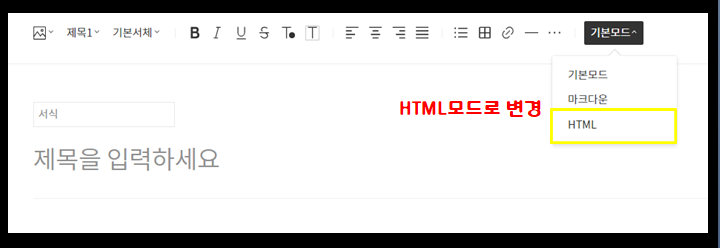
HTML모드로 설정하면 다음과 같이 검정색 화면으로 바뀌는데, 제목은 본인이 알아볼 수 있는 제목으로 입력하면 되고 내용에 복사하였던 광고코드를 삽입하면 됩니다.
광고코드 삽입까지 마무리되었다면 '완료'버튼을 눌러주시면 됩니다.


이렇게 서식까지 생성 완료하였습니다. 그러면 바로 글에 적용해봅시다.
3. 글에 서식삽입을 이용하여 광고 넣기
작성 게시글에 서식삽입을 이용하여 광고를 넣는 방법은 매우 간단합니다.
우선 글을 쓰고 광고를 넣고 싶은 위치에 마우스 커서를 가져다 댄 후, 더보기-서식을 클릭해줍니다.
서식을 클릭하면 생성한 서식에 대한 정보창이 나옵니다.

생성한 서식을 클릭하면 다음과 같이 SCRIPT란 이름의 서식광고가 생성됩니다.
이제 마저 글을 마무리짓고 글을 업로드하면 정상적으로 광고가 삽입된 모습을 확인할 수 있습니다.

생각보다 서식을 이용하여 광고를 삽입하는 방법이 굉장히 간단하지요?
모두들 유익하게 정보 얻으셨길 바라며, 이제 원하는 위치에 적절하게 광고를 삽입하면 좋겠습니다.
지금까지 구슬별이었습니다.
'티스토리(TISTORY) > 운영단계' 카테고리의 다른 글
| 유튜브, 블로그 썸네일 10초만에 만들기! (0) | 2020.09.16 |
|---|---|
| 티스토리 애드센스 광고 적용! 모바일 전용 광고(앵커 효과, 전면 광고) (0) | 2020.08.29 |
| 티스토리 키워드 선정과 분석 어떻게 해야할까? (0) | 2020.08.27 |
| 티스토리 애드센스, 플러그인 이용하여 상단하단 광고 삽입하기 (2) | 2020.04.02 |
| 티스토리 애드센스 광고 삽입(인피드 광고) (1) | 2020.04.01 |



